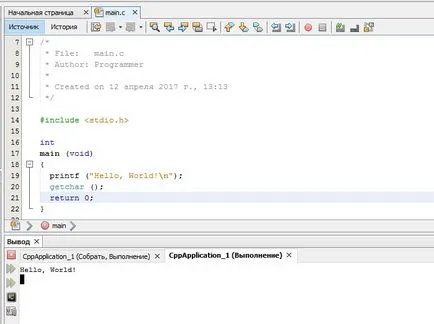Setarea limbii c
Configurarea C / C ++ limbi în mediul de dezvoltare NetBeans IDE
Acest articol oferă informații despre cum să descărcați, instalați și configurați suportul pentru C / C ++ în mediul IDE NetBeans sub Windows. Pentru operarea în mediul IDE NetBeans folosind C / C ++ necesar plug-C / C ++. compilator și C / C ++. agenți de servicii de a face și debugger.
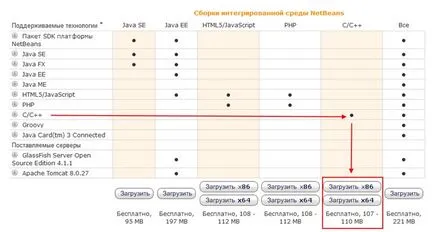
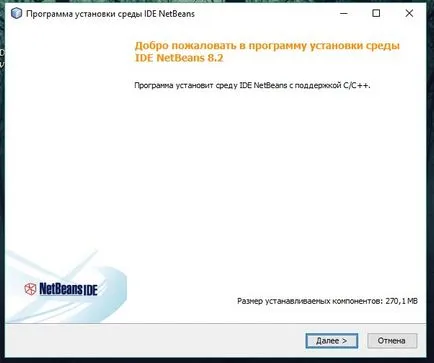
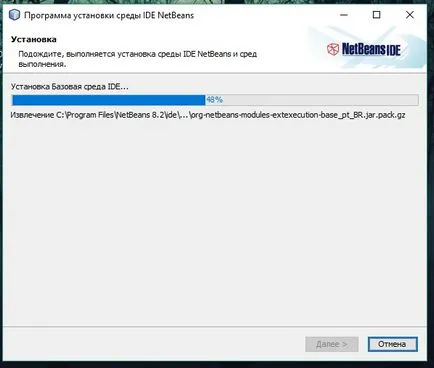
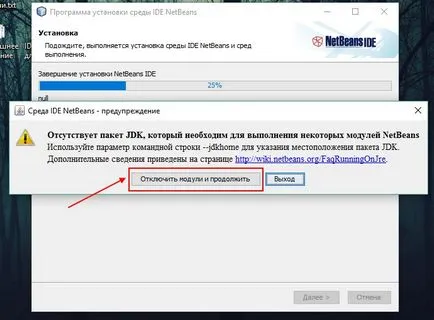
Apoi, descărcați compilator C / C ++ limbi de pe site-ul:
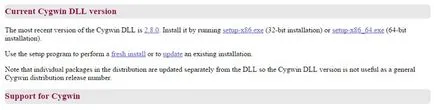
Va instala GNU gcc și g ++. face, și GDB debugger;
3) Pe pagina „Selectați Descărcare site-ul“, selectați cea mai apropiată locație de descărcare. Faceți clic pe butonul „Next“.
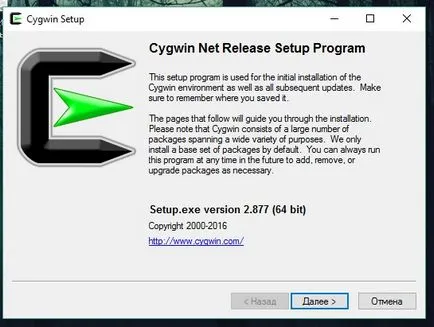
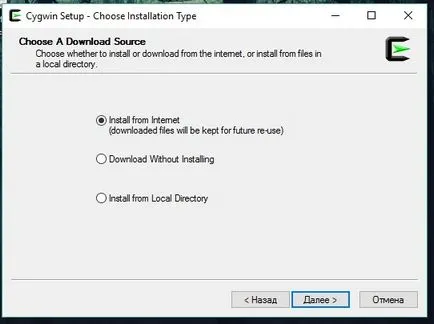
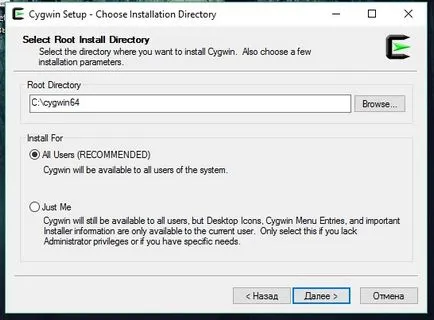
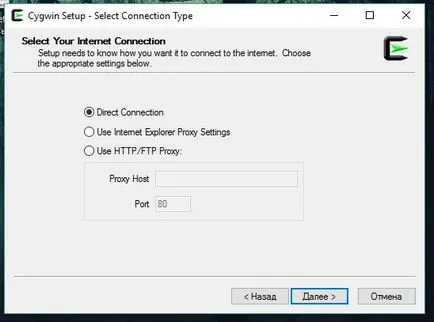
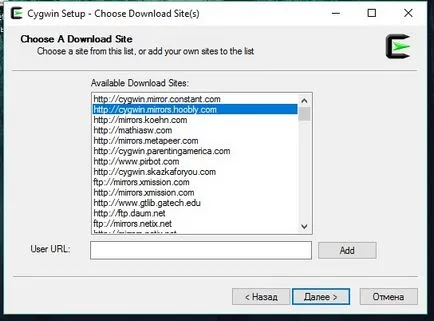
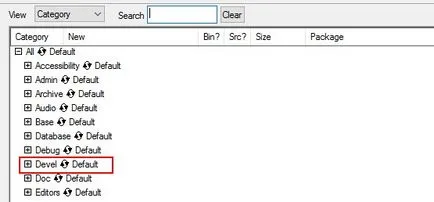
5) Selectează toate pachetele pe care doriți să le descărcați, făcând clic pe eticheta „Skip“. Aceasta afișează numărul versiunii de descărcare. La un nivel minim, ar trebui să alegeți gcc-core. compilator C gcc-g ++. compilator C ++ gdb. GNU face debugger. versiune a pachetelor unelte GNU make ", care sunt necesare pentru pachetele selectate sunt selectate în mod automat.
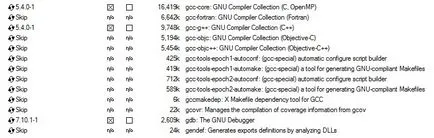
6) Faceți clic pe „Next“ pentru a se conecta la site-ul de descărcare și de a descărca pachetele selectate și apoi faceți clic pe „Finish“ după instalarea este completă.
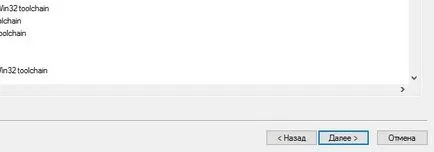
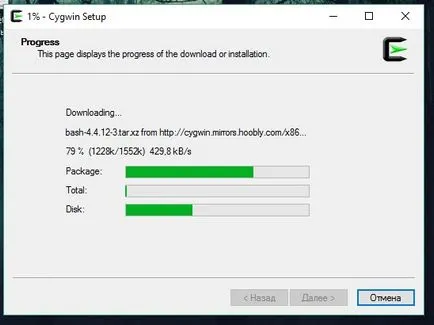
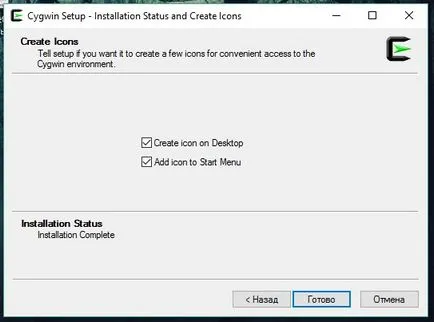
7) După aceea, ar trebui să adăugați directorul compilator Cygwin la calea mediului IDE NetBeans a fost capabil să găsească o colecție de resurse:
1) Deschideți Panoul de control:
- Dacă utilizați Windows XP, selectați „Start“>> „Control Panel“ „Setări“ și dublu clic pe pictograma „System“.
- Dacă utilizați Windows 7, tipul de var în caseta de căutare meniul „Start“ pentru a găsi rapid link-uri la funcția de editare a variabilelor de mediu de sistem.
2) Faceți clic pe tab-ul „Advanced“ și faceți clic pe „Variabile de Mediu“.
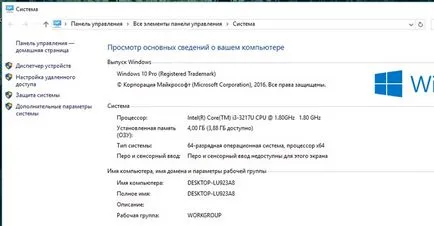
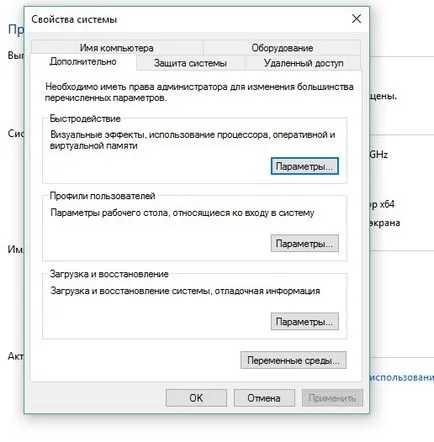
3) Panoul, „Variabile de sistem“, „Variabile de mediu“ caseta de dialog, selectați variabila Path, apoi faceți clic pe „Editare“.
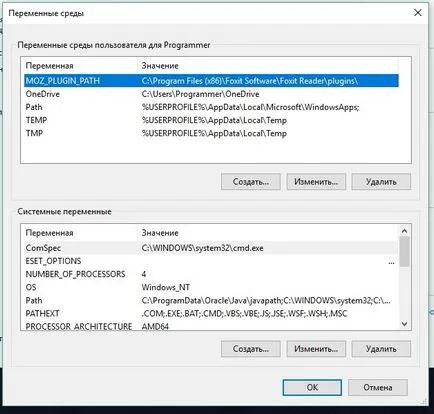
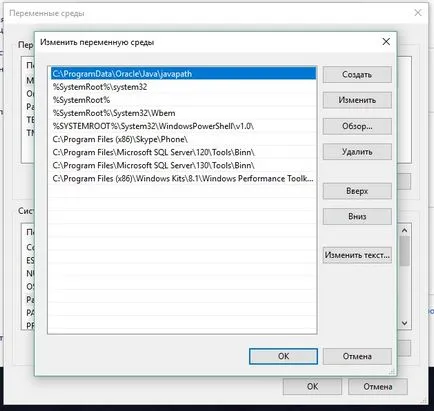
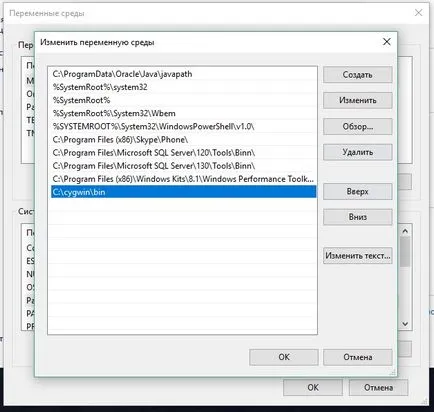
4) Adăugați calea către Cygwin-directorul \ bin în variabila Path, și faceți clic pe "OK". În mod implicit, Cygwin-director este directorul C: \ Cygwin. nume de directoare separate prin virgulă. Calea editată ar trebui să arate ca următoarea% SystemRoot% \ system32;%% SystemRoot; C: \ Program Files \ QuickTime \ QTSystem; C: \ cygwin \ bin
5) Faceți clic pe „OK“, în casetele de dialog „variabile de mediu“ și „System Properties“.
Rulați NetBeans IDE și de a crea un proiect pentru limbajul C cu setări compilator Cygwin.
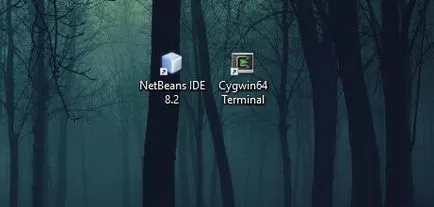
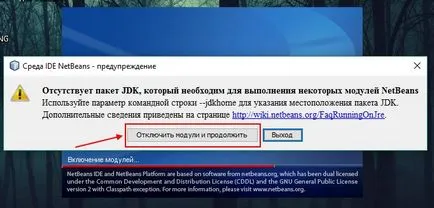

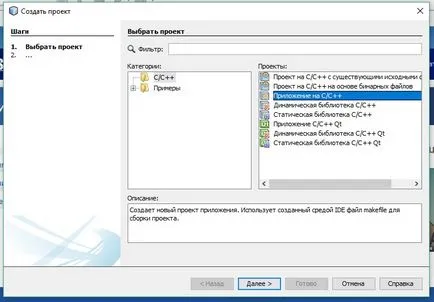
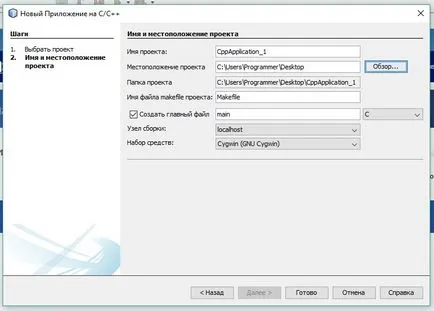
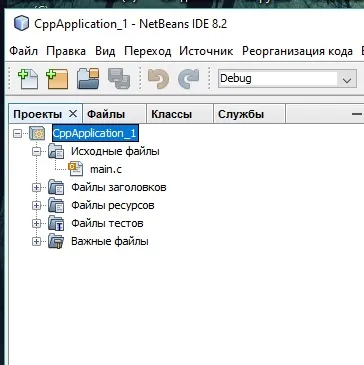
Scrie „Hello, World!“, Și apoi compila proiectul.